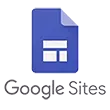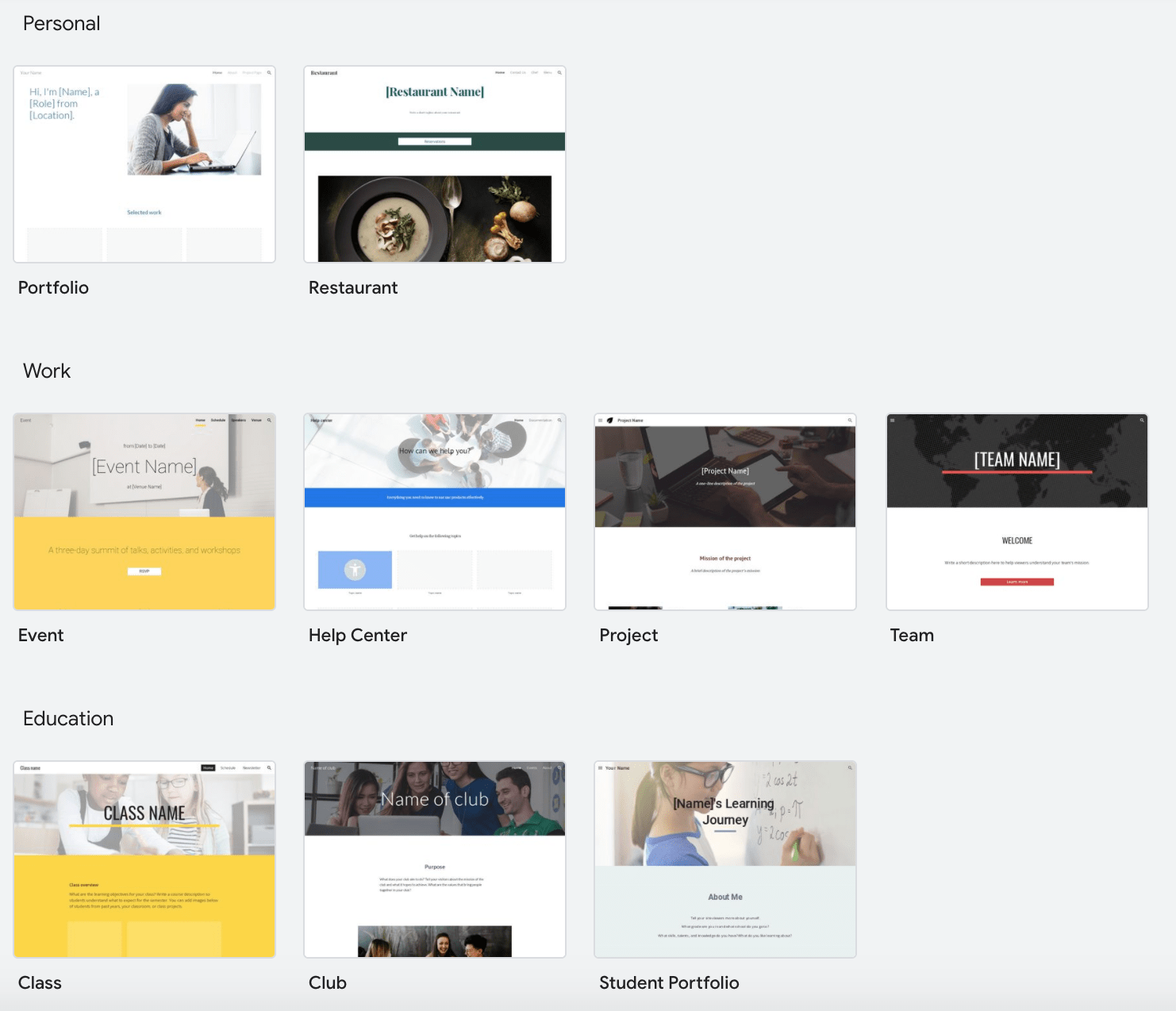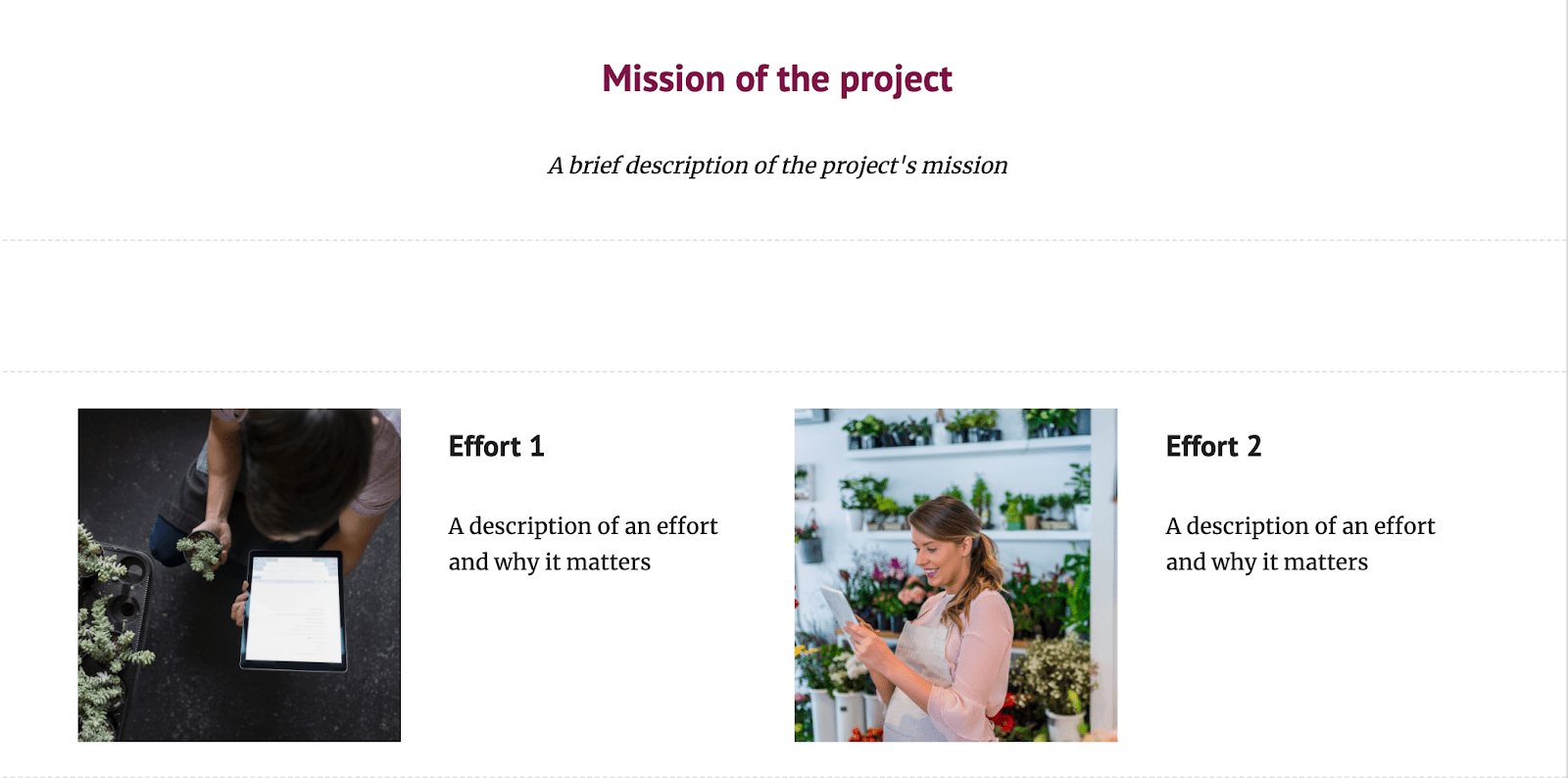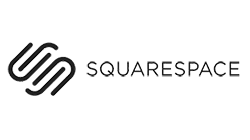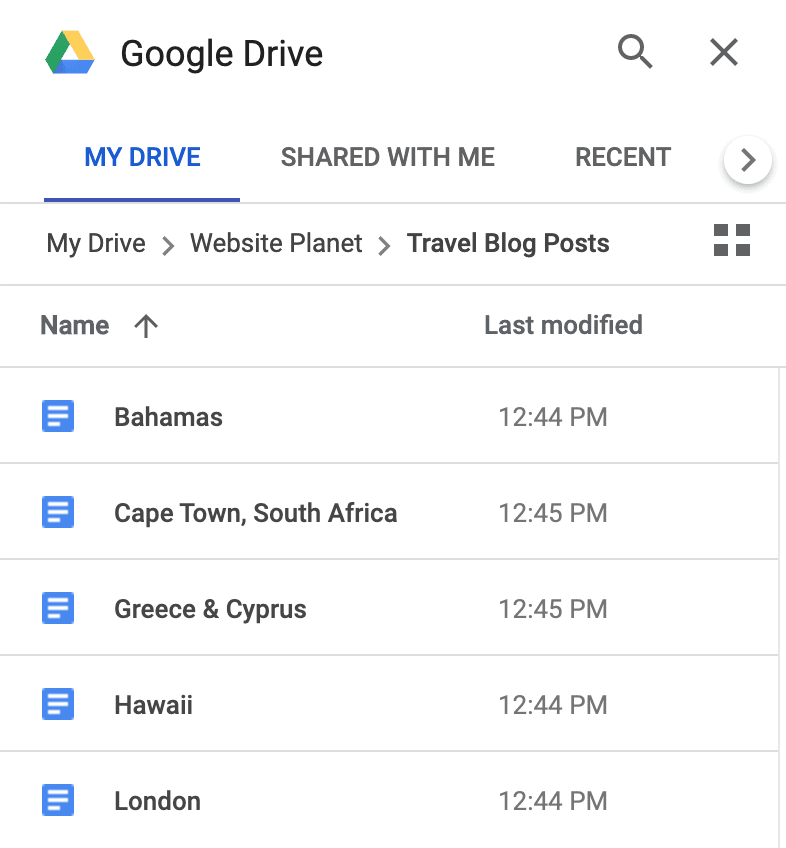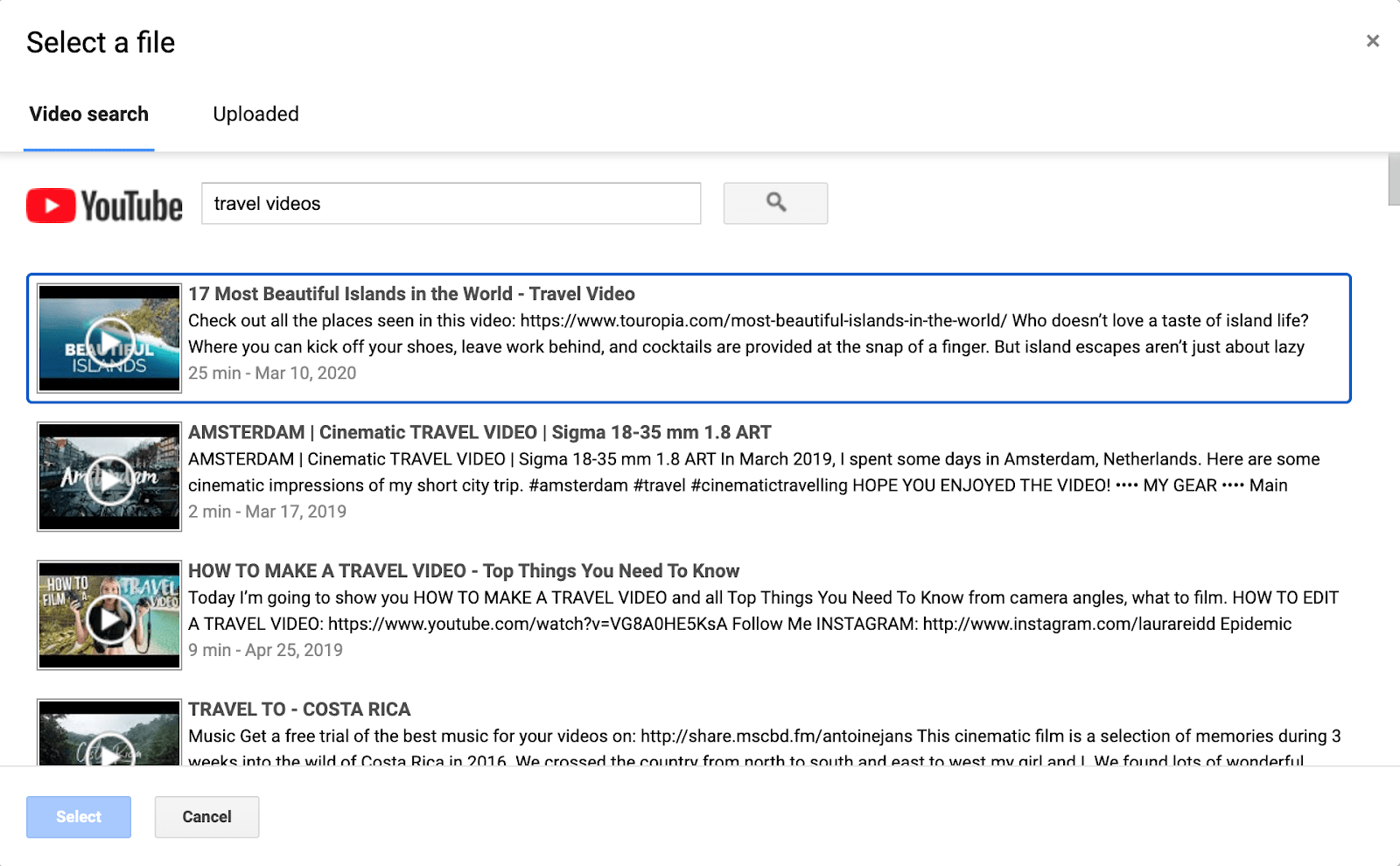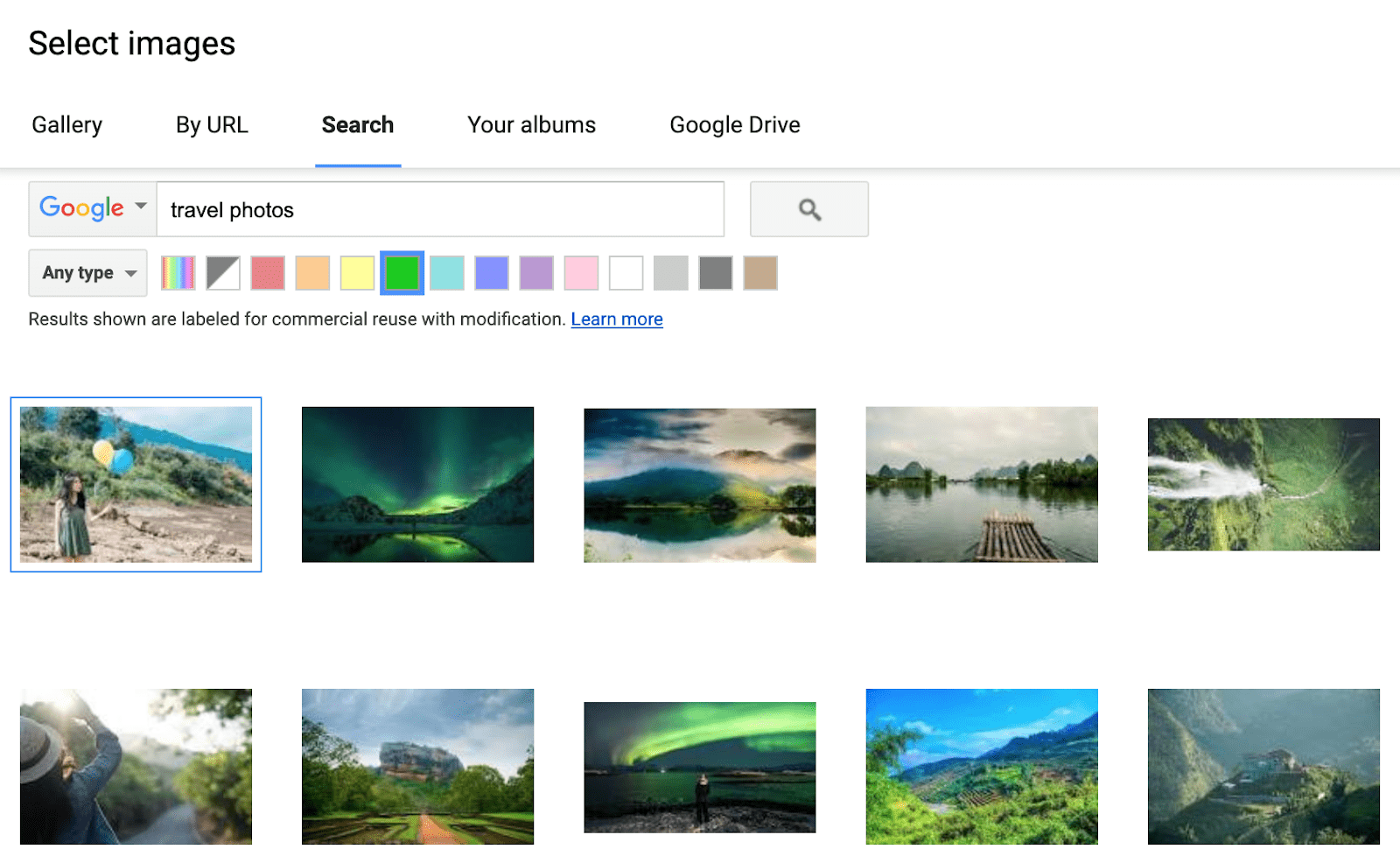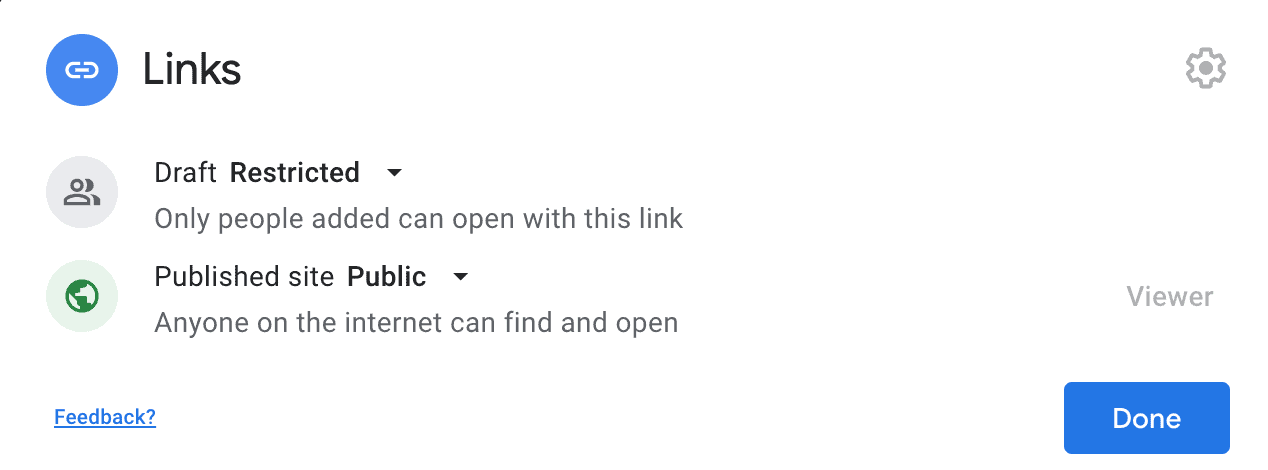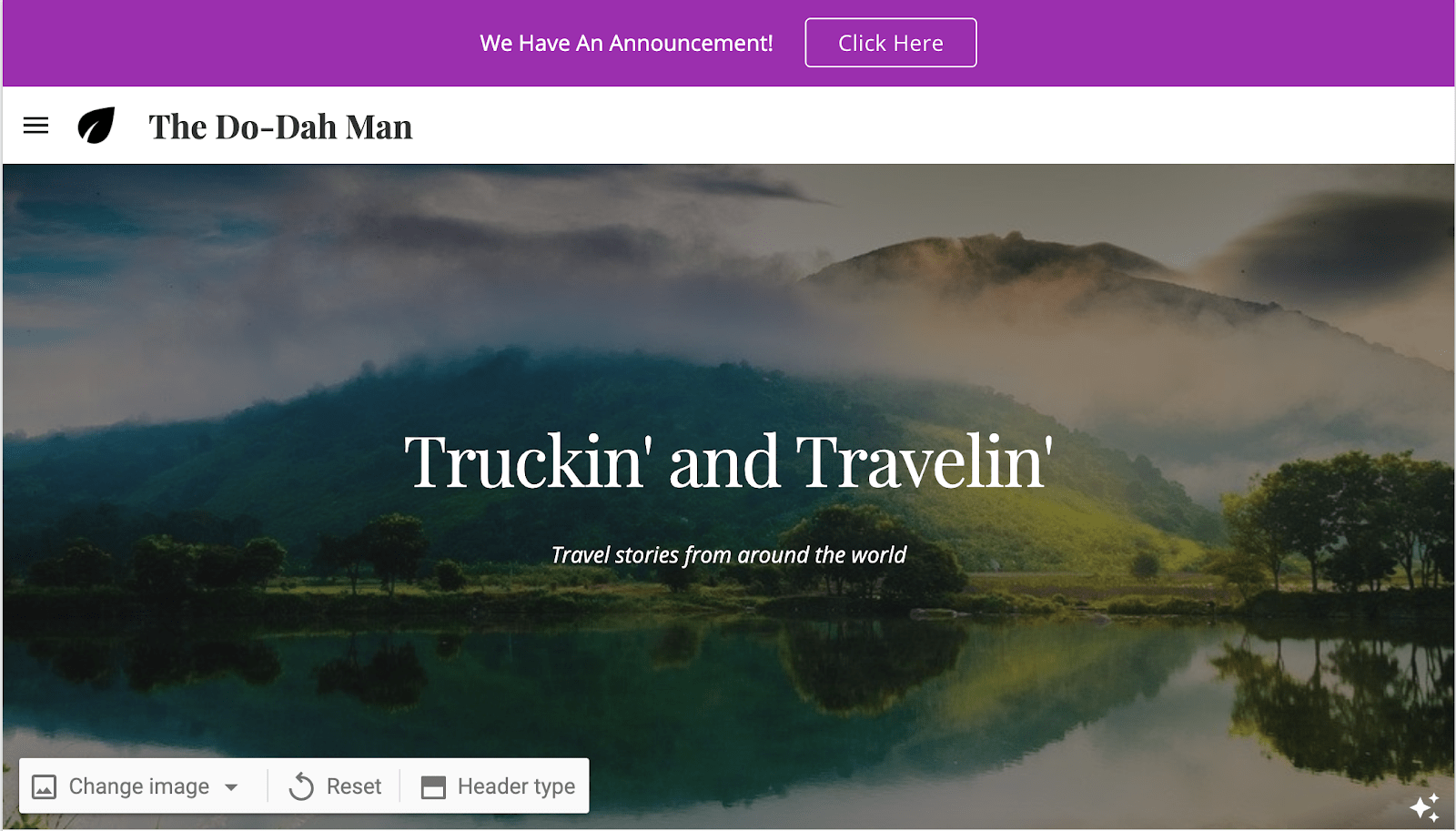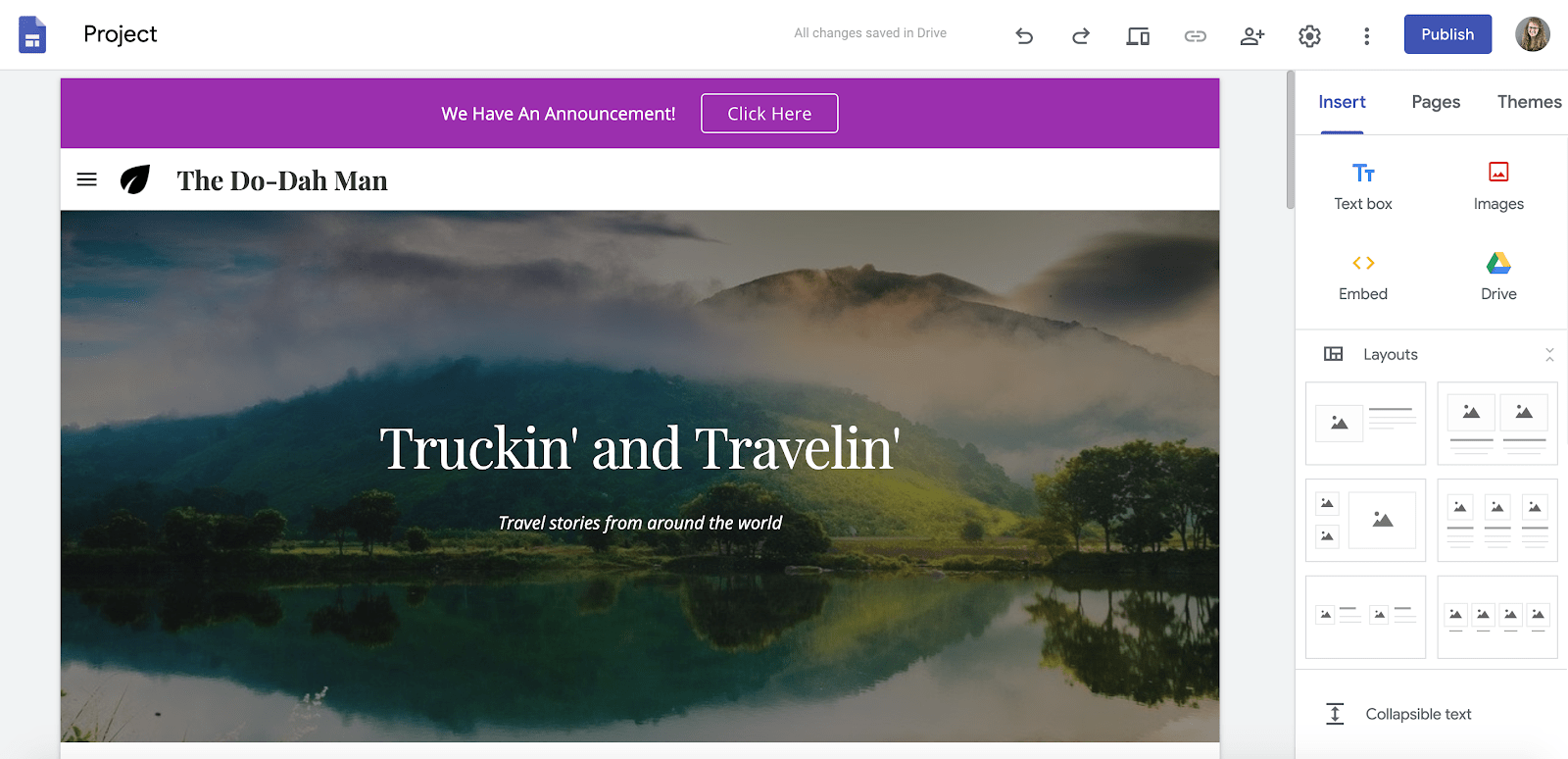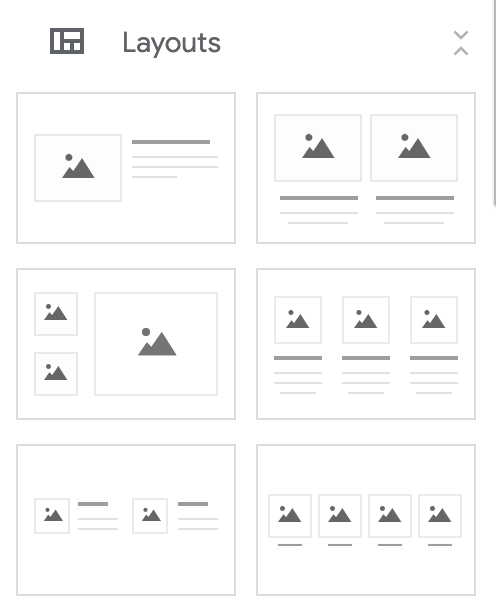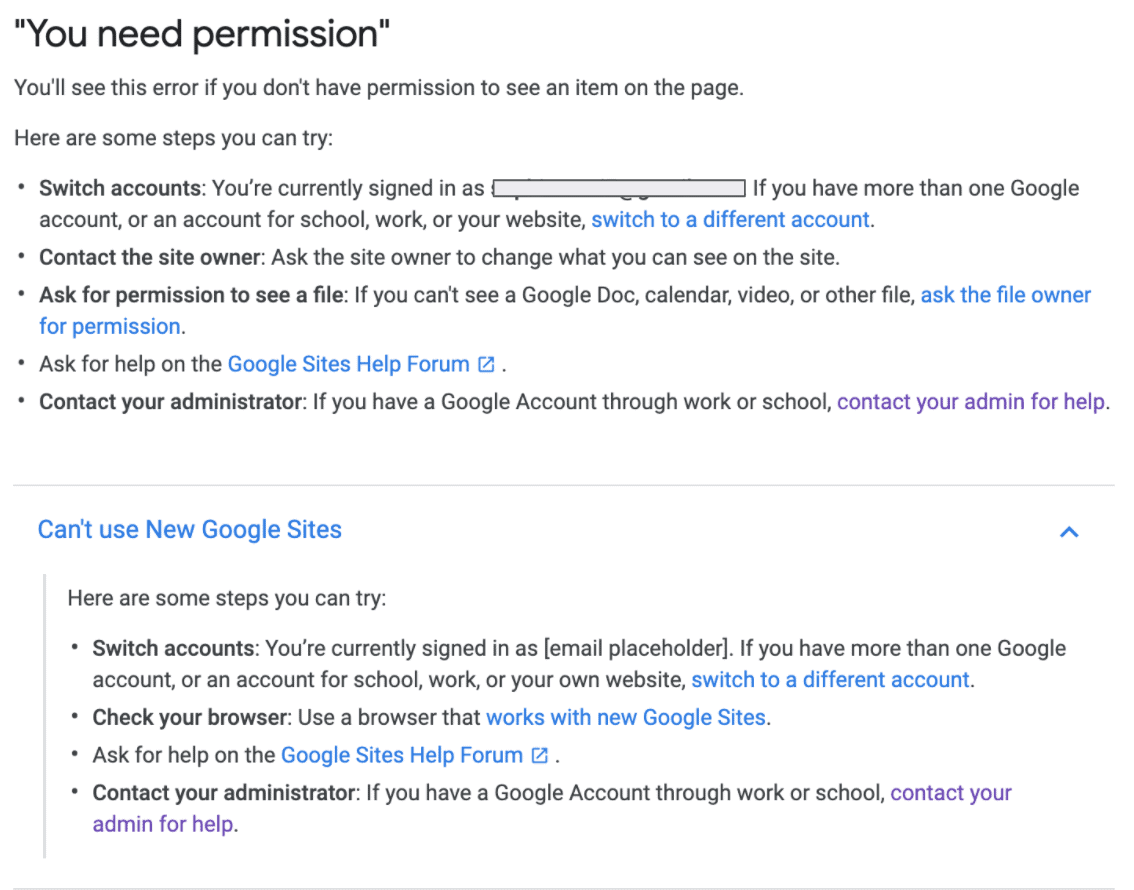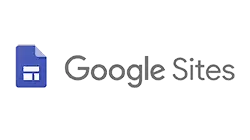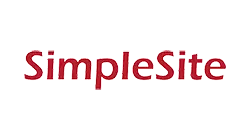| 💯Gratispakke | Ja |
| 📄Antall maler | 9 |
| 🔌Apper/integrasjoner | Ja |
| 🛒E-handelsverktøy | Nei |
Google navnet skaper høye forventninger. Møter Google Sites forventningene?
Man skulle tro at en nettsidebygger med Google navnet bak seg ville være kraftig, intuitiv, og brukervennlig ikke sant? Jeg hadde ikke hørt om Google Sites før Website Planet ba meg om å omtale den, men jeg var spent på å prøve den siden jeg elsker Google Docs og andre Google produkter.
Møtte den forventningene mine? Til dels.
Hvis du ser etter en enkel og gratis måte å presentere informasjon på nettet og ikke trenger fancy funksjoner, kan det være et nyttig verktøy. Hvis du derimot ønsker å bygge en fullt funksjonerende nettside for å etabliser din bedrifts tilstedværelse online, vil ikke Google Sites holde mål. Du får langt flere maler, designmuligheter, og frihet med Wix eller en annen robust nettsidebygger.


Spar opptil 50 % på Wix-abonnementet ditt!
Registrer deg for et årsabonnement og gled deg over besparelsene.
I tillegg får du et personlig domene gratis i ett år!
Brukeropplevelsen til Google Sites er på linje med alle andre Google-produkter. De har rene og enkle grensesnitt som ikke blir for komplisert, og tilknytter alle andre Google-produkt sømløst, slik som Google Analytics og AdSense – et must for nesten alle nettsteder i disse dager. Den er også tilgjengelig på Norsk.
Men Google Sites møter sine begrensninger ganske raskt. Den starter som et verktøy for å lage prosjekt wiki (et nettverktøy for grupper) interne bedrift-sider, og andre interne prosjekter. Og selv om selskapet utviklet det i nylige oppdateringer, er den fremdeles ikke kommet mye lengre enn originalen.
Om du er ute etter å lage et fungerende nettsted for å etablere din bedrifts tilstedeværelse på nettet i Norge og utlandet, er ikke Google Sites nettsidebyggeren for deg. Du får mange flere maler, designalternativer, og frihet med Wix eller en annen mer robust nettsidebygger. (Du kan lese min detaljerte nettsidebygger sammenligning for andre alternativer). Men om du leter etter en enkel og gratis måte til å presentere informasjon på internett og ikke trenger spesielle funksjoner, kan det være et nyttig verktøy.
I denne anmeldelsen, vil jeg fremheve elementer som demonstrerer nøyaktig hvordan du kan bruke Google Sites effektivt – og hvor det ikke strekker til.